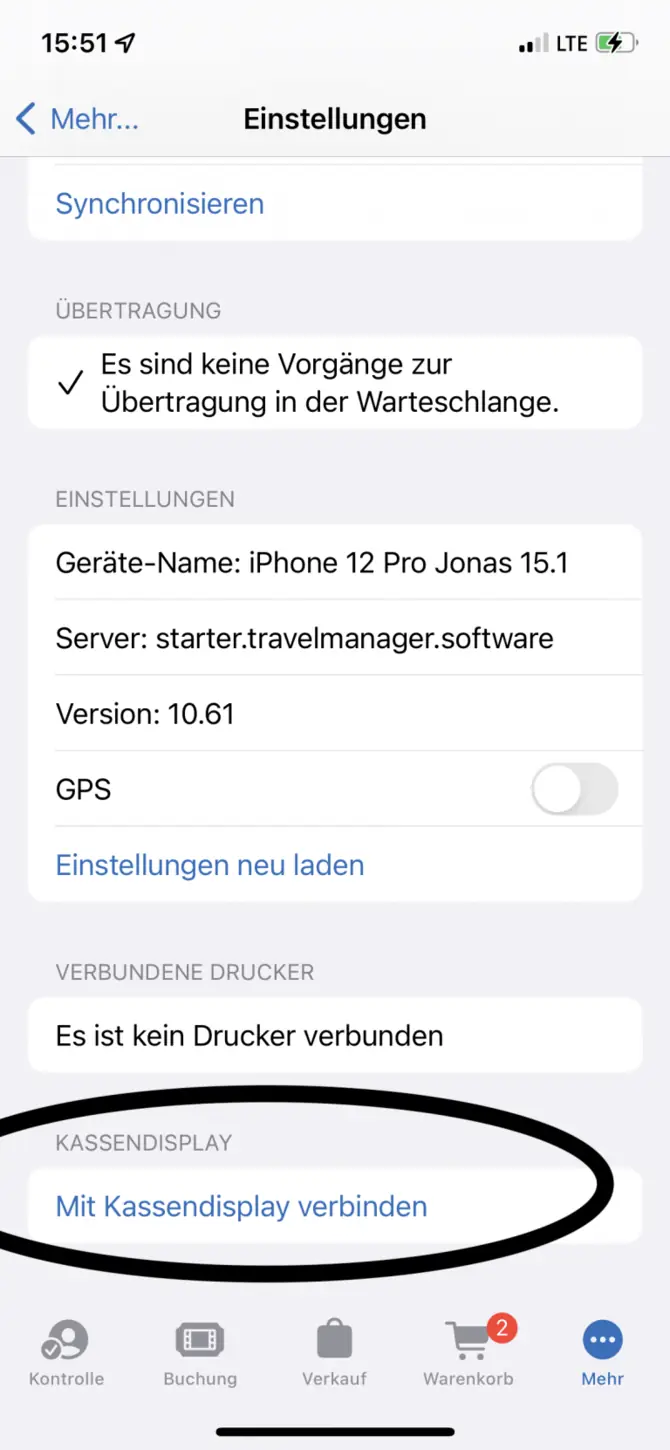
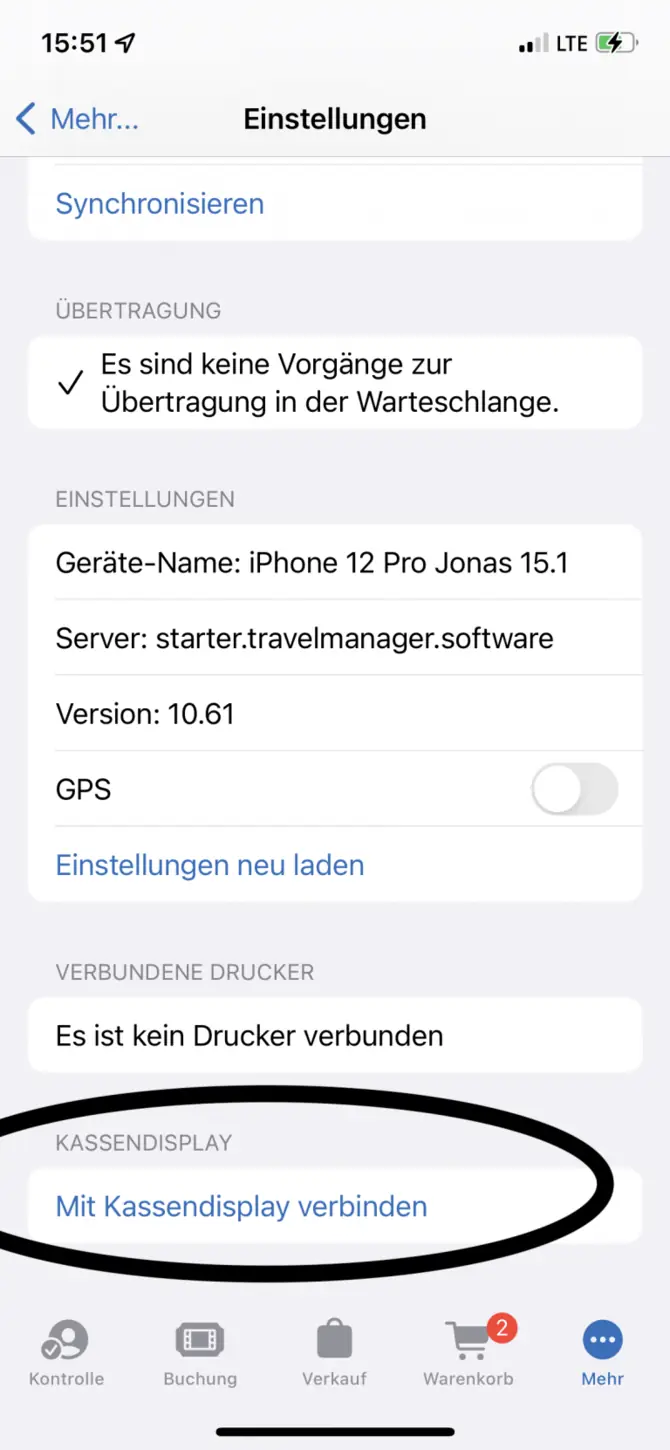
Einfache Verbindung zwischen TicketApp und KassaDisplay
Um die KassaDisplay App mit der TicketApp zu verbinden, benötigst du zwei iOS-Geräte. Stelle sicher, dass du die Travelmanager TicketApp auf einem Gerät und die KassaDisplay App auf dem anderen installiert hast.
So gehst du vor:
- Starte die Apps auf beiden Geräten.
- In der TicketApp wähle im unteren Menü "Mehr" und dann "Einstellungen".
- Scrolle nach unten zu "Mit Kassendisplay verbinden".
- Wähle das gewünschte Kassendisplay aus der Liste der verfügbaren Geräte aus.
- Sobald die Verbindung hergestellt ist, wird dies auf beiden Geräten angezeigt.
KassaDisplay für eine reibungslose Buchung
Die KassaDisplay App ermöglicht es dir, den Warenkorb der TicketApp für den Kunden sichtbar zu machen. Dies verbessert die Transparenz und den Verkaufsprozess.
Um den Kassenbildschirm zu aktivieren, gehe zu:
- "System"
- "Systemparameter"
- Wähle unter "Linie" die Verkaufsstelle aus, bei der du den Kassenbildschirm aktivieren möchtest.
Über den angezeigten Link kannst du den Kassenbildschirm aufrufen und die passende Hardware für deine Verkaufsstelle finden.
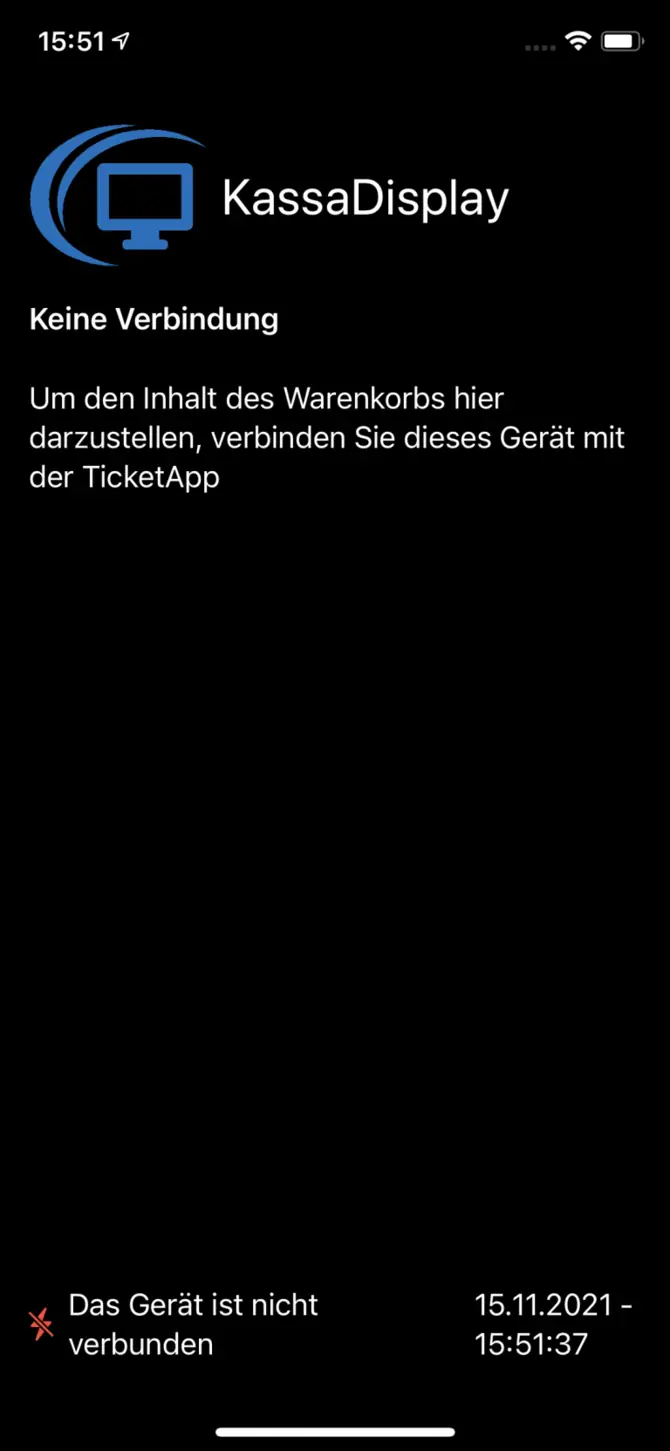
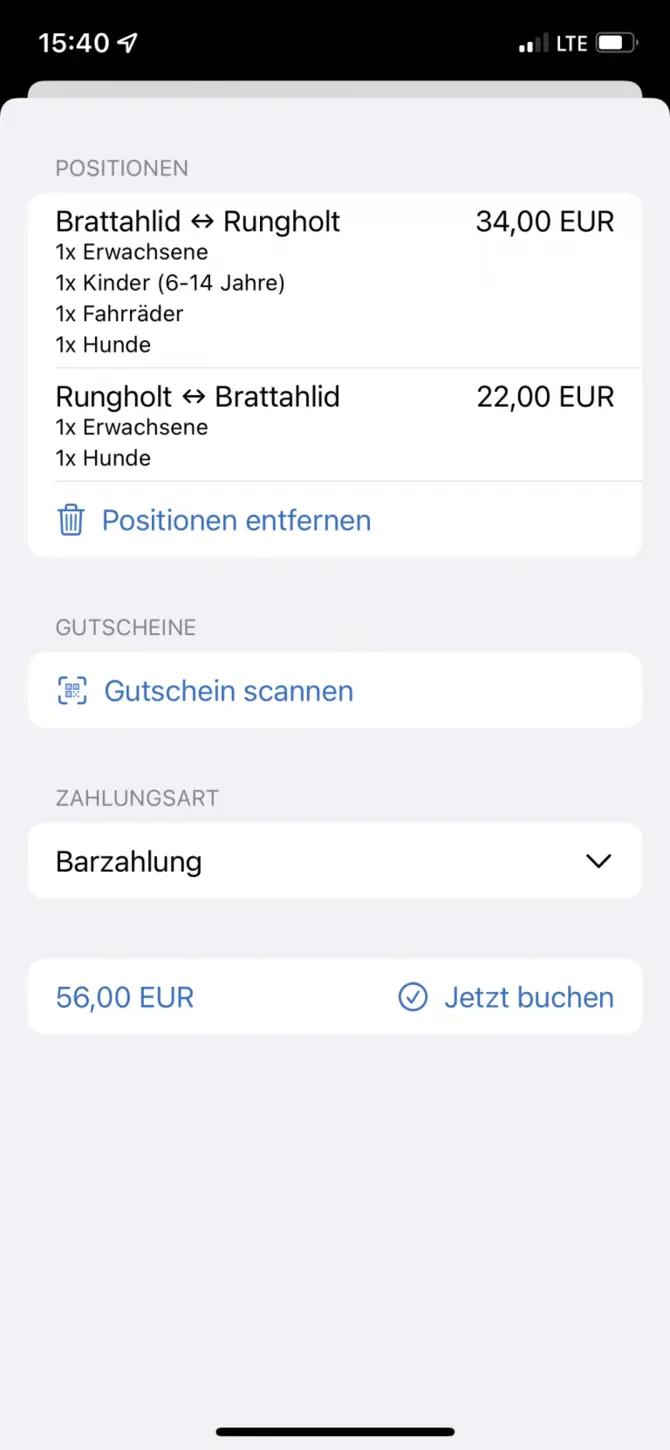
Warenkorbübersicht für den Kunden
Während des Buchungsvorgangs kannst du die gewünschten Fahrten und Artikel auswählen und diese in den Warenkorb legen.
Die Inhalte des Warenkorbs werden in Echtzeit im KassaDisplay angezeigt, sodass der Kunde stets informiert ist über:
- Die gewählten Fahrten
- Die hinzugefügten Artikel
Nach Abschluss eines Verkaufs kannst du sofort die nächste Buchung vornehmen, was den gesamten Prozess effizienter gestaltet.
Optimale Darstellung im Querformat
Die KassaDisplay App bietet eine benutzerfreundliche Oberfläche, die im Querformat optimal dargestellt wird. Dies ermöglicht eine bessere Sichtbarkeit und Interaktion während des Verkaufsprozesses.
Achte darauf, dass dein iOS-Gerät im Querformat verwendet wird, um die Vorteile der größeren Anzeige zu nutzen.
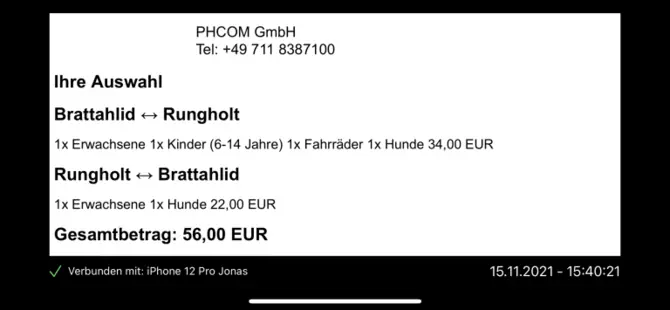
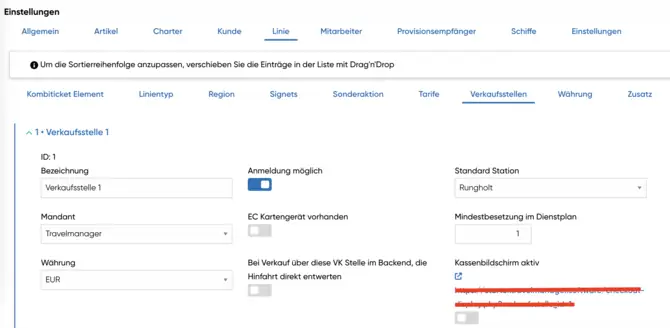
Kassendisplay für den stationären Verkauf
Das Kassendisplay zeigt dem Kunden alle relevanten Informationen während des Buchungsvorgangs an.
Die Anzeige umfasst:
- Aktuelle Buchungen
- Artikel im Warenkorb
Dies ermöglicht eine transparente Kommunikation zwischen dir und dem Kunden und trägt zu einem reibungslosen Verkaufsablauf bei.
Auswahlmöglichkeiten im Kassendisplay
Im KassaDisplay werden dem Kunden verschiedene Auswahlmöglichkeiten angezeigt, die während des Buchungsprozesses relevant sind.
Diese beinhalten:
- Auswahl der Fahrt
- Hinzufügen von zusätzlichen Artikeln
Die klare Darstellung dieser Optionen hilft dem Kunden, informierte Entscheidungen zu treffen.
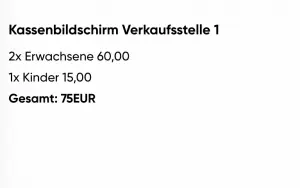

Übersichtliche Quittungsanzeige
Nach Abschluss eines Verkaufs wird eine Quittungsseite im KassaDisplay angezeigt. Diese enthält alle Details der Transaktion, inklusive:
- Datum und Uhrzeit
- Gekaufte Artikel
- Gesamtbetrag
Die Quittungsanzeige sorgt dafür, dass der Kunde alle Informationen auf einen Blick hat, was die Kundenzufriedenheit erhöht.



